Si editas paisajes o retratos, la separación de frecuencias en Photoshop es una herramienta indispensable para mejorar la calidad de la imagen. En ella radica el secreto de una corrección profesional. En esta guía, te mostraré las herramientas decisivas que se utilizan para la separación de frecuencias y explicaré por qué la herramienta de clonar es particularmente efectiva.
Hallazgos principales
- Trabajar de manera efectiva con la separación de frecuencias requiere ajustes precisos.
- La dureza, la opacidad y el flujo de la herramienta son cruciales para una corrección limpia.
- La herramienta de clonar es la mejor herramienta para la corrección en la separación de frecuencias.
- Alternativas como la herramienta de reparación son menos intuitivas y requieren más esfuerzo.
Guía paso a paso
Antes de comenzar con la separación de frecuencias, debes asegurarte de que tu acción se haya grabado correctamente. Inicia Photoshop y carga tu imagen. Puedes configurar la grabación para que se utilice la tecla de función para iniciar la acción.
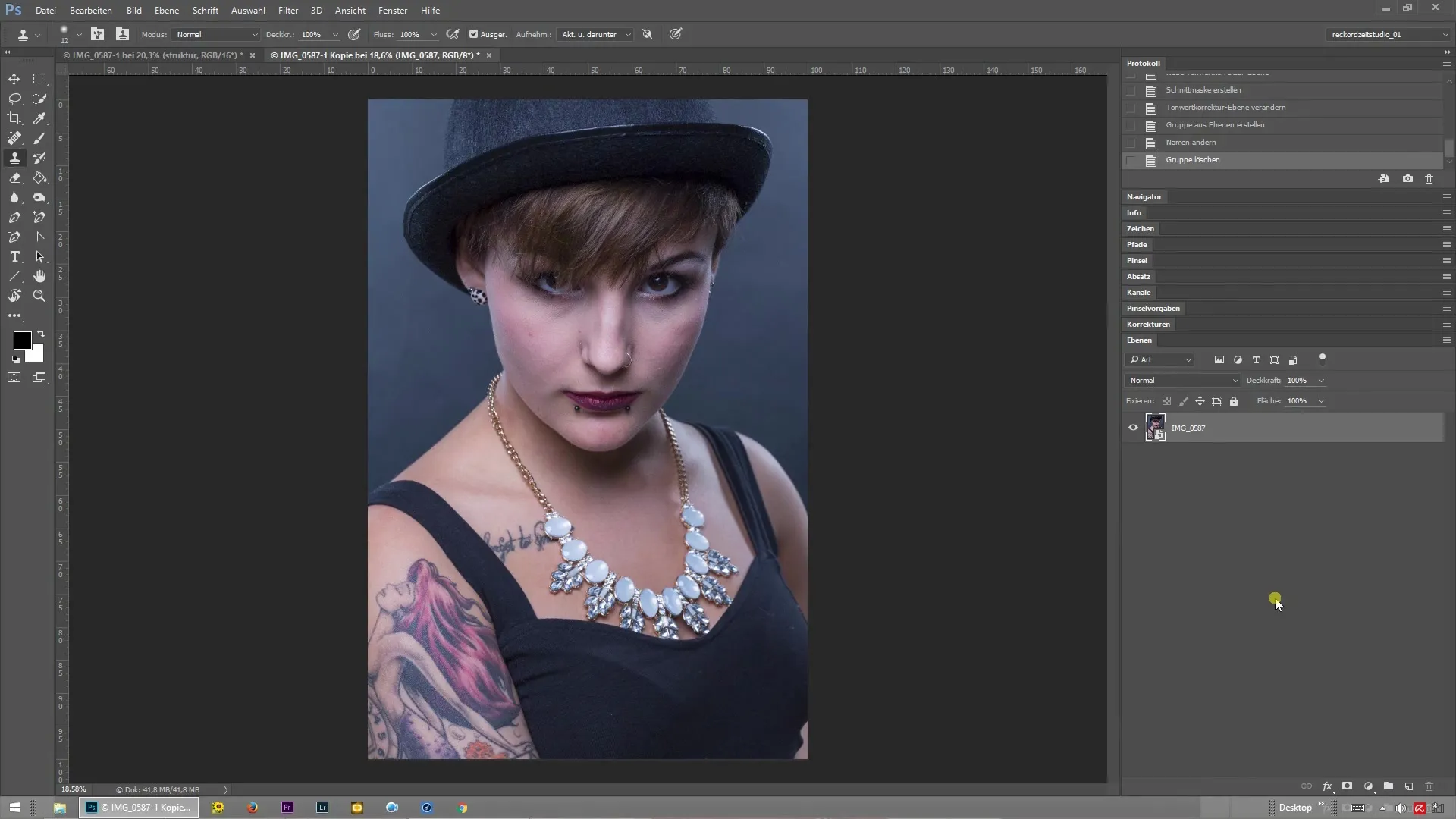
La herramienta de clonar es crucial para la separación de frecuencias. Selecciona esta herramienta y asegúrate de que los ajustes como opacidad y flujo estén al 100 %. La dureza del pincel también debe estar al 100 % para permitir trabajos precisos.
Busca un área en la imagen que presente una estructura limpia para tomarla como fuente para tu corrección. Asegúrate de no trabajar simplemente en las cercanías, sino de tomar la estructura exactamente del área que deseas usar en tu imagen.
Una vez seleccionada la fuente, comienza a retocar los errores o áreas no deseadas en tu imagen. Esto funciona manteniendo presionada la tecla Alt y haciendo clic en el área de la que deseas copiar. Luego, retoca en el área que deseas mejorar.
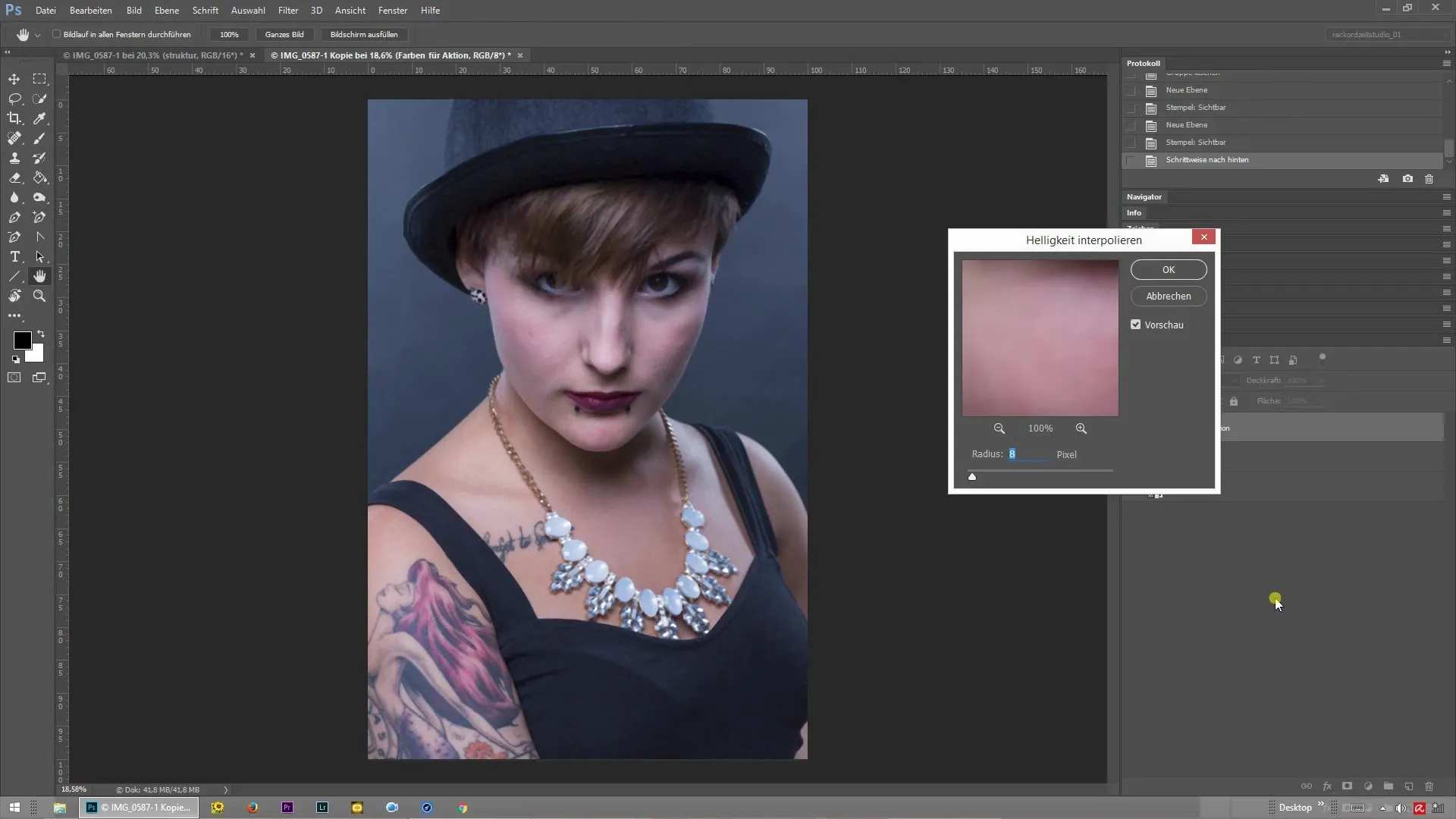
Es importante mirar regularmente toda la imagen para asegurarse de que las transiciones se vean naturales y no haya interrupciones visibles. Revisa continuamente las diferentes áreas de la imagen y utiliza la estructura cerca del área a retocar para garantizar una superficie homogénea de la imagen.
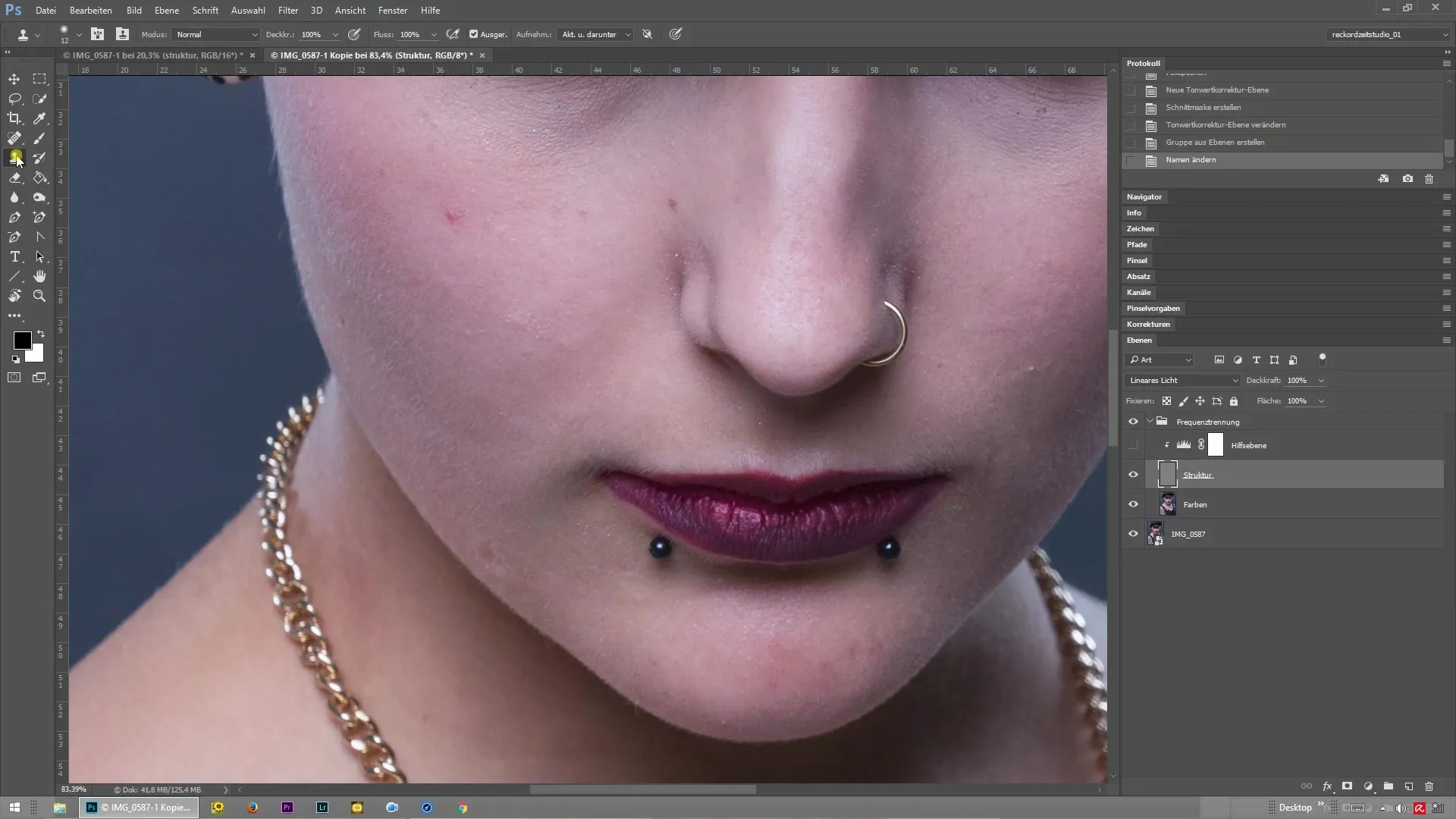
Aunque la herramienta de clonar es la mejor opción, también hay otras herramientas como la herramienta de reparación que está disponible. Esta herramienta te permite seleccionar un área y moverla a otro lugar. Sin embargo, el procedimiento es más laborioso y no es adecuado para un flujo de trabajo rápido.
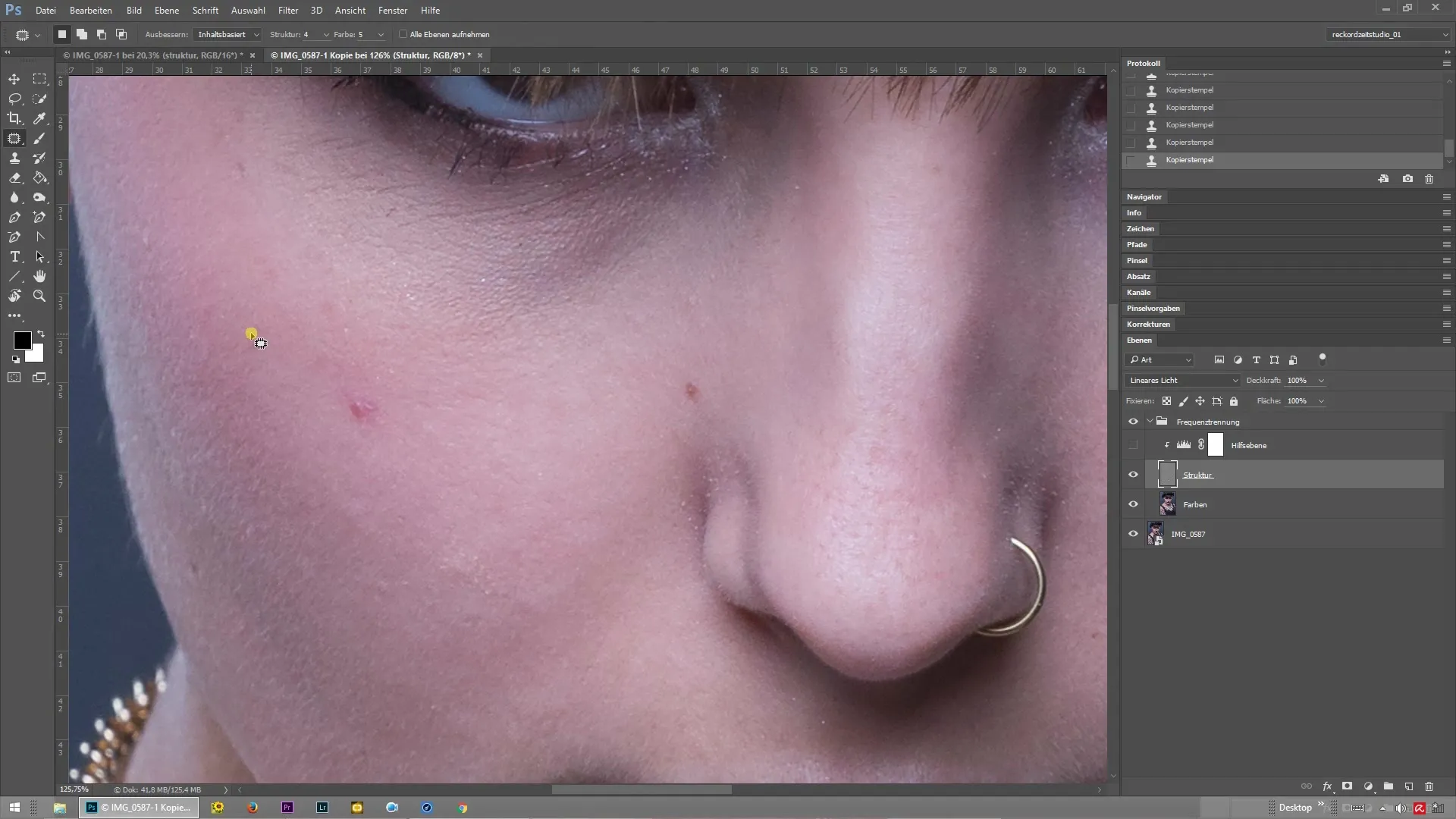
Resumen – Separación de frecuencias en Photoshop: 14 herramientas para una corrección perfecta
La separación de frecuencias en Photoshop es una técnica que ofrece resultados excelentes en la corrección. Con la herramienta de clonar, tienes una herramienta efectiva que te ayuda a mantener estructuras claras y limpias durante la edición. Siempre presta atención a la configuración adecuada de dureza y flujo para obtener resultados óptimos.
Preguntas frecuentes
¿Cómo funciona la separación de frecuencias en Photoshop?La separación de frecuencias separa la estructura y el color de una imagen, permitiendo que ambos elementos se editen de forma independiente.
¿Por qué la herramienta de clonar es mejor que la herramienta de reparación?La herramienta de clonar permite una edición más precisa y requiere menos esfuerzo que la herramienta de reparación.
¿Qué ajustes son importantes para una corrección limpia?Para una corrección limpia, la dureza del 100 %, así como una opacidad y flujo del 100 % son decisivos.
¿Debo cambiar frecuentemente entre herramientas?Idealmente, debes concentrarte en la herramienta de clonar, ya que es la más intuitiva. Cambiar a otras herramientas puede ralentizar innecesariamente el flujo de trabajo.


